როგორ დავარქივოთ შეტყობინებები და საუბრები Facebook Messenger-ში
Miscellanea / / April 06, 2023
თუ ფეისბუქის ძლიერი მომხმარებელი ხართ, თქვენი მესენჯერის შემომავალი დროთა განმავლობაში შეიძლება გაივსოს ათობით საუბრებით. ზოგჯერ შეიძლება გამოტოვოთ მნიშვნელოვანი შეტყობინებები არასაჭირო ჩეთების გროვაში. ფეისბუქი გთავაზობთ არარელევანტური საუბრების არქივის კარგ ხრიკს თქვენი შემოსულების სისუფთავის შესანარჩუნებლად. აი, როგორ შეგიძლიათ დაარქივოთ შეტყობინებები Facebook Messenger-ში.
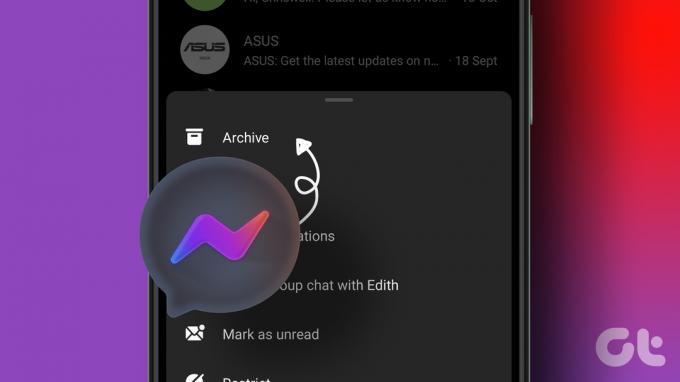
შეტყობინებების დაარქივების შესაძლებლობა ხელმისაწვდომია Facebook Messenger-ის მობილურ და დესკტოპ აპებში. ვისაუბრებთ სამივე პლატფორმაზე და მოკლედ შევეხებით განსხვავებები საუბრების წაშლასა და დაარქივებას შორის ფეისბუქ მესენჯერში.
რა ხდება მესენჯერში ჩატის არქივისას
სანამ გაჩვენებთ, თუ როგორ დაარქივოთ საუბარი მესენჯერში, მოდით ვისაუბროთ მის შედეგებზე. მესენჯერში ჩეთის დაარქივებისას, აპი მალავს ჩატს თქვენი საწყისი ეკრანიდან. თქვენ ყოველთვის შეგიძლიათ ერთი და იმავე მენიუდან საუბრების დეარქივირება.
WhatsApp-ისა და Telegram-ისგან განსხვავებით, მესენჯერი არ გვთავაზობს მნიშვნელოვანი ჩეთების ზედა ნაწილში ჩამაგრების ვარიანტს. იმის ნაცვლად, რომ იპოვოთ შესაბამისი შეტყობინებები, შეგიძლიათ დაარქივოთ არასაჭირო ჩეთები და შეინახოთ მხოლოდ საჭირო კონტაქტები Messenger-ის სახლში.
როგორ დავარქივოთ საუბრები Facebook Messenger-ის მობილურ აპებში
მომხმარებელთა უმეტესობას ურჩევნია Messenger-ის მობილური აპლიკაციები მეგობრებთან და ოჯახის წევრებთან მოძრაობისას. შეგიძლიათ გამოიყენოთ ქვემოთ მოცემული ნაბიჯები, რათა დაარქივოთ შეტყობინებები Messenger-ში Android-ისა და iPhone-ისთვის.
Facebook Messenger for Android
Ნაბიჯი 1: გახსენით Messenger აპი თქვენს Android ტელეფონზე.
ნაბიჯი 2: დიდხანს დააჭირეთ საუბარს, რომლის დაარქივებაც გსურთ.
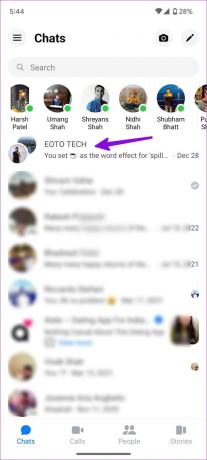
ნაბიჯი 3: აირჩიეთ არქივი და დამალეთ ის თქვენი მთავარი შემოსულებიდან.

გაიმეორეთ იგივე ყველასთვის შეუსაბამო საუბრები მესენჯერში და შეინახეთ თქვენი საწყისი გვერდი სპამისგან. სამწუხაროდ, მესენჯერში რამდენიმე მიმოწერის მრავალჯერ შერჩევა და მათი ერთი შეხებით დაარქივების საშუალება არ არსებობს.
Facebook მესენჯერი iOS-ისთვის
iPhone-ის მომხმარებლებს შეუძლიათ გაიარონ ქვემოთ მოცემული ნაბიჯები Messenger-ში ჩეთების არქივისთვის.
Ნაბიჯი 1: გაუშვით Messenger აპი iPhone-ზე.
ნაბიჯი 2: დიდხანს დააჭირეთ საუბარს და აირჩიეთ „არქივი“ კონტექსტური მენიუდან.

ნაბიჯი 3: ასევე შეგიძლიათ გადაფურცლეთ მარცხნივ მიმოწერაზე და აირჩიეთ არქივი.
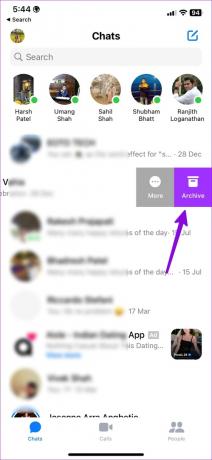
დაარქივეთ საუბრები Facebook Messenger Desktop-ზე
თუ დესკტოპზე მუშაობთ, მესენჯერში შეტყობინებების დასარქივებლად არ გჭირდებათ მობილურთან დაკავშირება. იგივე ვარიანტი ხელმისაწვდომია დესკტოპზეც. აი, რა უნდა გააკეთოთ.
Ნაბიჯი 1: ეწვიეთ Facebook Messenger-ს თქვენს კომპიუტერში არსებულ ბრაუზერში. შედით თქვენი Facebook ანგარიშის დეტალებით.
ეწვიეთ Facebook Messenger-ს
ნაბიჯი 2: შეამოწმეთ საუბრების სია მთავარი მენიუდან.
ნაბიჯი 3: გადაიტანეთ კურსორი საუბრის თავზე და დააწკაპუნეთ ქაბაბის მენიუზე (რომელიც სამ წერტილს ჰგავს).
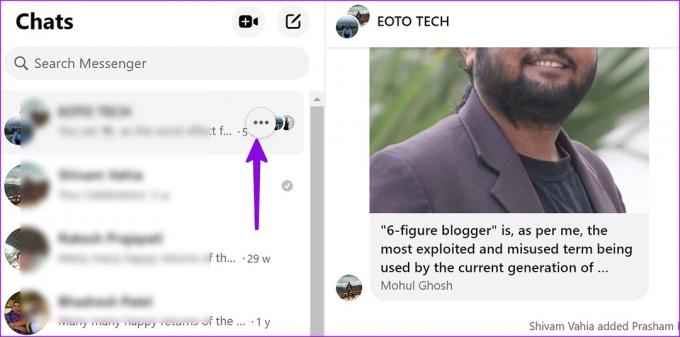
ნაბიჯი 4: აირჩიეთ არქივი ჩატი.
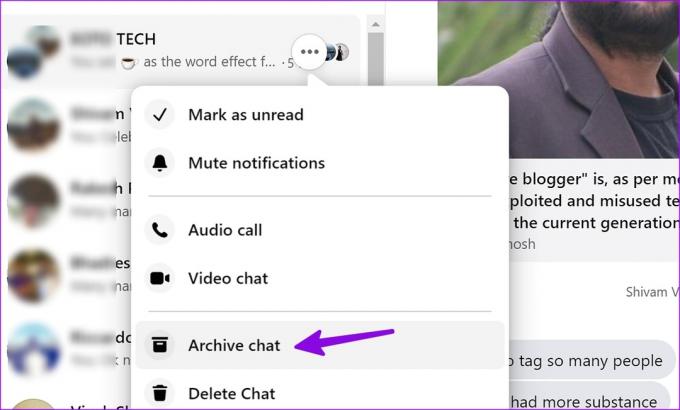
ნაბიჯი 5: გაიმეორეთ იგივე ყველა საუბრისას, რომლის დამალვაც გსურთ.
არქივი vs. წაშალე მესენჯერში
როდესაც მესენჯერში საუბარს წაშლით, აპი სამუდამოდ წაშლის მიმღებთან შეტყობინებების მთელ ისტორიას. ჩეთის წაშლამდე ორჯერ უნდა დაფიქრდეთ. თქვენ არ შეგიძლიათ მისი გაუქმება და შეტყობინებების მოძიება.
ჩეთის დაარქივება საუბარში არცერთ შეტყობინებას არ ეხება. ისინი ინახება თქვენს Facebook ანგარიშში და ყოველთვის შეგიძლიათ მათზე წვდომა Archived მენიუდან.
დადუმებს თუ არა მესენჯერი ჩემს არქივებულ ჩეთებს?
როდესაც თქვენ აგზავნით ან იღებთ შეტყობინებას დაარქივებულ ჩეთში, მესენჯერი შლის მას დაარქივებული მენიუდან და აბრუნებს მთავარ ეკრანზე მარტივი წვდომისთვის.
არქივი vs. მესენჯერში შეტყობინებების იგნორირება
როგორც ზემოთ აღინიშნა, ჩეთის დაარქივება გადააქვს საუბარს მხოლოდ მთავარი მენიუდან ცალკე Archived ჩანართზე. ის არ აჩუმებს შეტყობინებებს საუბრიდან.
თუმცა, როდესაც იყენებთ „შეტყობინებების იგნორირებას“ ოფციას, მესენჯერი არ შეგატყობინებთ, როდესაც ადამიანი შეტყობინებას გამოგიგზავნით. აპი გადაიტანს მიმოწერას სპამში. ფეისბუქი არ ეტყვის ადამიანს, როცა უგულებელყოფთ შეტყობინებებს.
შეტყობინებების გაუქმება Facebook Messenger-ში
შემთხვევით დაარქივეთ მნიშვნელოვანი ჩეთები Messenger-ში? მათი გაუქმება რამდენიმე წუთზე მეტს არ მიიღებს.
სამუშაო მაგიდა
Ნაბიჯი 1: გადადით მესენჯერზე ვებში. აირჩიეთ დაარქივებული მარცხენა გვერდითი ზოლიდან.

ნაბიჯი 2: აირჩიეთ სამი ჰორიზონტალური წერტილის მენიუ და დააწკაპუნეთ ჩატის Unarchive. საუბარი გამოჩნდება მთავარ გვერდზე.

iOS
Ნაბიჯი 1: გაუშვით Messenger აპი და შეეხეთ პროფილის მენიუს ზედა მარცხენა კუთხეში.
ნაბიჯი 2: აირჩიეთ დაარქივებული ჩეთები.
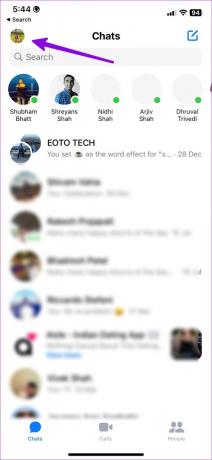
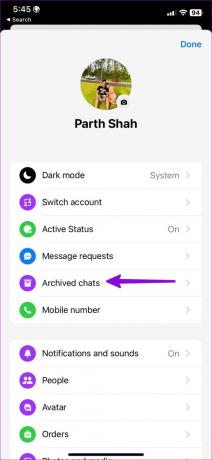
ნაბიჯი 3: გადაფურცლეთ მარცხნივ ჩატზე და აირჩიეთ Unarchive.
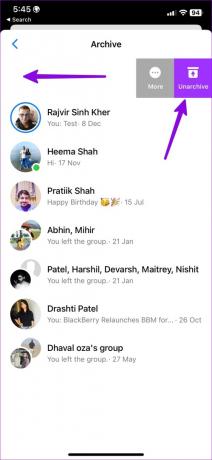
Android
Ნაბიჯი 1: გახსენით ჰამბურგერის მენიუ მესენჯერში (ზედა მარცხენა კუთხიდან).
ნაბიჯი 2: აირჩიეთ არქივი.
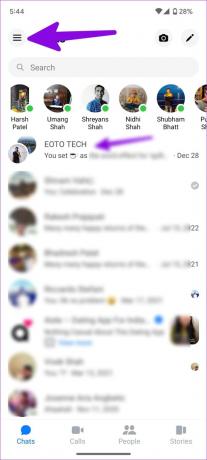

ნაბიჯი 3: დიდხანს დააჭირეთ საუბარს და აირჩიეთ Unarchive.
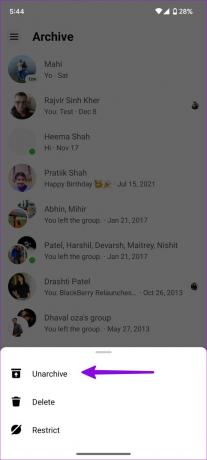
მოერიდეთ სპამს Facebook Messenger-ში
როდესაც საქმე გაქვთ Facebook Marketplace-ის მომხმარებლებთან და შეკითხვებთან, მან შეიძლება მალე შეავსოს თქვენი მთავარი შემომავალი. დაარქივება არის მოსახერხებელი გზა ამ შეტყობინებების თვალყურის დევნებისთვის მთავარ ეკრანზე შენახვის გარეშე.
ბოლოს განახლდა 2023 წლის 07 თებერვალს
ზემოთ მოყვანილი სტატია შეიძლება შეიცავდეს შვილობილი ბმულებს, რომლებიც დაგეხმარებათ Guiding Tech-ის მხარდაჭერაში. თუმცა, ეს არ იმოქმედებს ჩვენს სარედაქციო მთლიანობაზე. შინაარსი რჩება მიუკერძოებელი და ავთენტური.
Დაწერილია
პართი შაჰი
პართი ადრე მუშაობდა EOTO.tech-ზე, რომელიც აშუქებდა ტექნიკურ სიახლეებს. ის ამჟამად მუშაობს Guiding Tech-ში, წერს აპების შედარების, გაკვეთილების, პროგრამული უზრუნველყოფის რჩევებისა და ხრიკების შესახებ და ღრმად ჩაყვინთვის iOS, Android, macOS და Windows პლატფორმებზე.



